Apple 컴퓨터 imac win7 업그레이드 win10 시스템 튜토리얼
Apple Mac 시스템은 Apple 컴퓨터의 비교적 안정적인 운영 체제이지만 Apple 컴퓨터를 사용하는 많은 사용자는 Mac 시스템을 사용하지 않고 Apple 컴퓨터에 Windows 7 시스템을 설치합니다. 맥에서. 친구가 Apple Mac에서 Win10 시스템을 업그레이드하고 싶어합니다. 그렇다면 Mac win7을 win10 시스템으로 업그레이드하는 방법은 무엇입니까? 다음 편집기는 mac win7을 win10 시스템으로 업그레이드하는 방법을 가르쳐줍니다.
1. Win7 시스템에서 https://www.microsoft.com/zh-cn/software-download/windows10 이 페이지를 연 다음 "지금 업그레이드"를 클릭하세요.
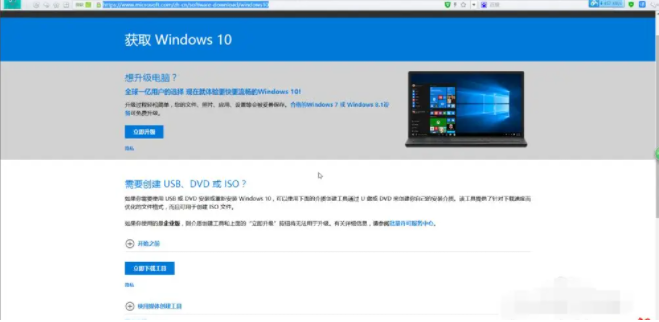
2. 다운로드 선택 상자가 나타나면 다운로드 위치를 선택하고 다운로드가 완료될 때까지 기다립니다.
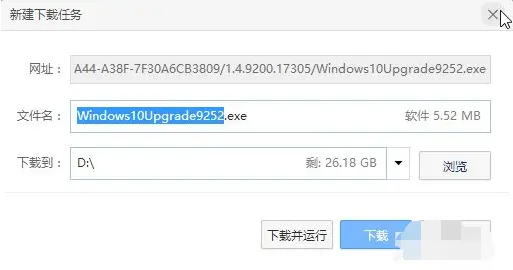
3. 다운로드 후 아이콘을 더블클릭하세요. "컴퓨터를 바꾸려면 컴퓨터를 바꿔도 되나요?" 잠시 기다리면 "Windows 10 준비" 페이지가 나타납니다.
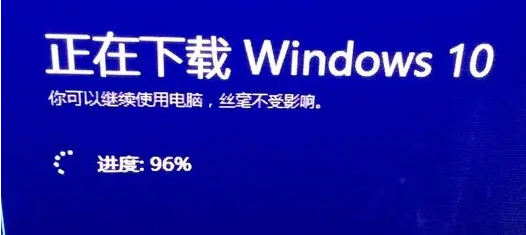
4. 몇 분 후에 "무엇을 하시겠습니까?"라는 메시지가 나타나면 "지금 이 컴퓨터를 업그레이드하고"를 클릭하세요.
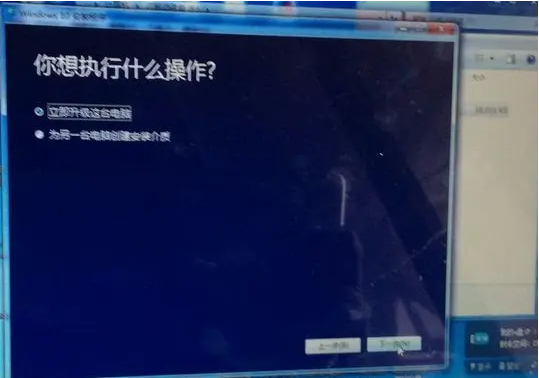
5. 없는 경우 충분한 메모리, "8GB 하드 디스크 공간이 필요합니다."(참고: U 디스크 및 외부 저장소는 포함되어 있지 않으며 컴퓨터가 있는 내부 디스크여야 합니다.) 그러면 "Windows 10 다운로드" 인터페이스가 나타납니다. 10분 정도 기다리면 다운로드됩니다.
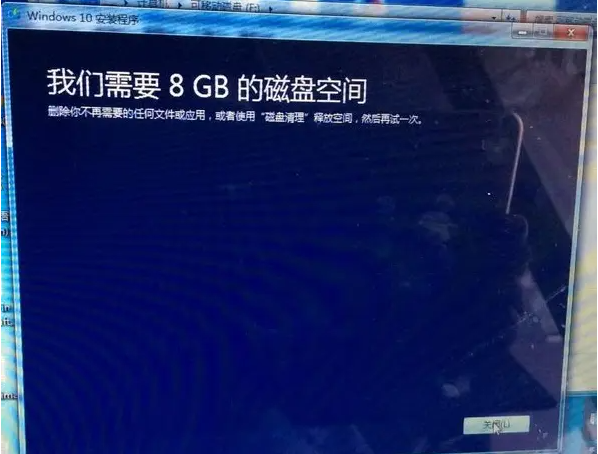
7. 다운로드가 완료되면 "라이센스 약관" 인터페이스가 나타나면 "동의"를 클릭하세요.
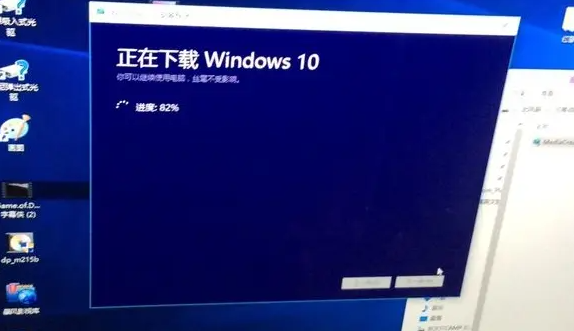
8. "설치 준비가 되었는지 확인하세요".

9. 설치 중에 시스템이 계속해서 다시 시작됩니다. 설치가 완료되면 Windows 인터페이스 구성에 들어갑니다. 상황에 따라 언어를 설정하고 Wi-Fi에 연결하고 설정을 개인화합니다. 설정이 완료되면 Win10 설치를 설정합니다. 위 내용은 Apple 컴퓨터 imac win7에서 win10 시스템을 업그레이드하기 위한 튜토리얼의 전체 내용입니다.
도움이 되었으면 좋겠습니다.
위 내용은 Apple 컴퓨터 imac win7 업그레이드 win10 시스템 튜토리얼의 상세 내용입니다. 자세한 내용은 PHP 중국어 웹사이트의 기타 관련 기사를 참조하세요!

핫 AI 도구

Undresser.AI Undress
사실적인 누드 사진을 만들기 위한 AI 기반 앱

AI Clothes Remover
사진에서 옷을 제거하는 온라인 AI 도구입니다.

Undress AI Tool
무료로 이미지를 벗다

Clothoff.io
AI 옷 제거제

AI Hentai Generator
AI Hentai를 무료로 생성하십시오.

인기 기사

뜨거운 도구

메모장++7.3.1
사용하기 쉬운 무료 코드 편집기

SublimeText3 중국어 버전
중국어 버전, 사용하기 매우 쉽습니다.

스튜디오 13.0.1 보내기
강력한 PHP 통합 개발 환경

드림위버 CS6
시각적 웹 개발 도구

SublimeText3 Mac 버전
신 수준의 코드 편집 소프트웨어(SublimeText3)

뜨거운 주제
 7467
7467
 15
15
 1376
1376
 52
52
 77
77
 11
11
 46
46
 19
19
 18
18
 20
20
 심층적 인 검색 DeepSeek 공식 웹 사이트 입학
Mar 12, 2025 pm 01:33 PM
심층적 인 검색 DeepSeek 공식 웹 사이트 입학
Mar 12, 2025 pm 01:33 PM
2025 년 초, 국내 AI "Deepseek"은 놀라운 데뷔를했습니다! 이 무료 및 오픈 소스 AI 모델은 OpenAI의 O1의 공식 버전과 비교할 수있는 성능을 가지고 있으며 웹 측, 앱 및 API에서 완전히 출시되어 iOS, Android 및 웹 버전의 다중 터미널 사용을 지원합니다. DeepSeek 공식 웹 사이트 및 사용 지침의 심도있는 검색 : 공식 웹 사이트 주소 : https://www.deepseek.com/using 웹 버전 : 위의 링크를 클릭하여 DeepSeek 공식 웹 사이트를 입력하십시오. 홈페이지에서 "대화 시작"버튼을 클릭하십시오. 먼저 사용하려면 휴대폰 확인 코드와 함께 로그인해야합니다. 로그인 한 후 대화 인터페이스를 입력 할 수 있습니다. DeepSeek은 강력하고 코드를 작성하고 파일을 읽고 코드를 만들 수 있습니다.
 Deepseek 웹 버전 공식 입구
Mar 12, 2025 pm 01:42 PM
Deepseek 웹 버전 공식 입구
Mar 12, 2025 pm 01:42 PM
국내 AI Dark Horse Deepseek은 글로벌 AI 산업에 충격을 주면서 강력하게 증가했습니다! 1 년 반 동안 단지 설립 된이 중국 인공 지능 회사는 무료 및 오픈 소스 모형 인 DeepSeek-V3 및 DeepSeek-R1에 대해 글로벌 사용자로부터 광범위한 칭찬을 받았습니다. DeepSeek-R1은 이제 OpenAIO1의 공식 버전과 비교할 수있는 성능으로 완전히 출시되었습니다! 웹 페이지, 앱 및 API 인터페이스에서 강력한 기능을 경험할 수 있습니다. 다운로드 방법 : iOS 및 Android 시스템을 지원하면 사용자가 App Store를 통해 다운로드 할 수 있습니다. Deepseek 웹 버전 공식 입구 : HT
 DeepSeek의 바쁜 서버 문제를 해결하는 방법
Mar 12, 2025 pm 01:39 PM
DeepSeek의 바쁜 서버 문제를 해결하는 방법
Mar 12, 2025 pm 01:39 PM
DeepSeek : 서버와 혼잡 한 인기있는 AI를 처리하는 방법은 무엇입니까? 2025 년 핫 AI로서 DeepSeek은 무료이며 오픈 소스이며 OpenAIO1의 공식 버전과 비교할 수있는 성능을 가지고 있으며, 이는 인기를 보여줍니다. 그러나 높은 동시성은 서버 바쁜 문제를 가져옵니다. 이 기사는 이유를 분석하고 대처 전략을 제공합니다. DeepSeek 웹 버전 입구 : https://www.deepseek.com/deepseek 서버 바쁜 이유 : 높은 동시 액세스 : DeepSeek의 무료 및 강력한 기능은 동시에 많은 사용자를 유치하여 과도한 서버로드를 초래합니다. 사이버 공격 : DeepSeek은 미국 금융 산업에 영향을 미친다 고보고되었습니다.



